此篇將說明如何將已處理好的資料匯出成Excel檔案,使用到的Step:[Output]Microsoft Excel Output。
可將資料寫入Excel(xls)文件,可指定輸出的檔名、欄位型態與樣式,若想要寫入xlsx則需改使用[Output]Microsoft Excel Writer。
將處理好的民國年生日、處理過後的血型代碼與根據年齡排序的結果匯出成Excel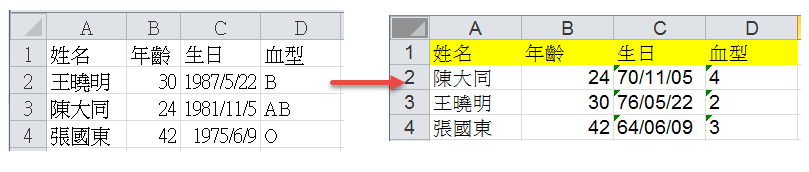
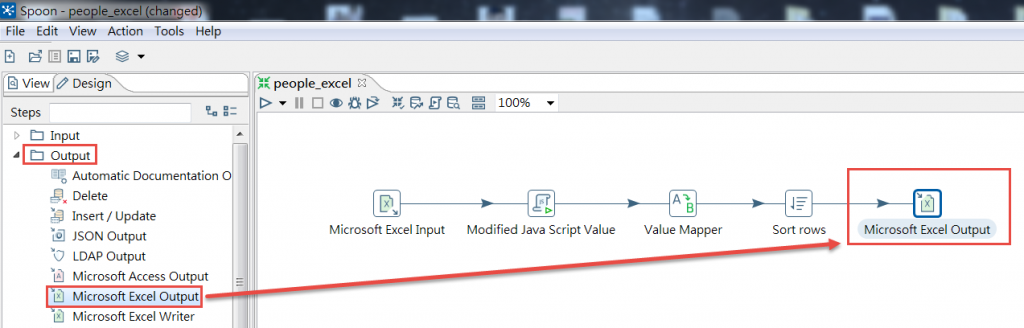
File頁籤,按下Brower按鈕來指定匯出的檔案要存在哪裡,如果使用預設值,匯出的檔案會存在\data-integration路路徑下,以下還可以設定檔案名稱是否要包時間或是日期的資訊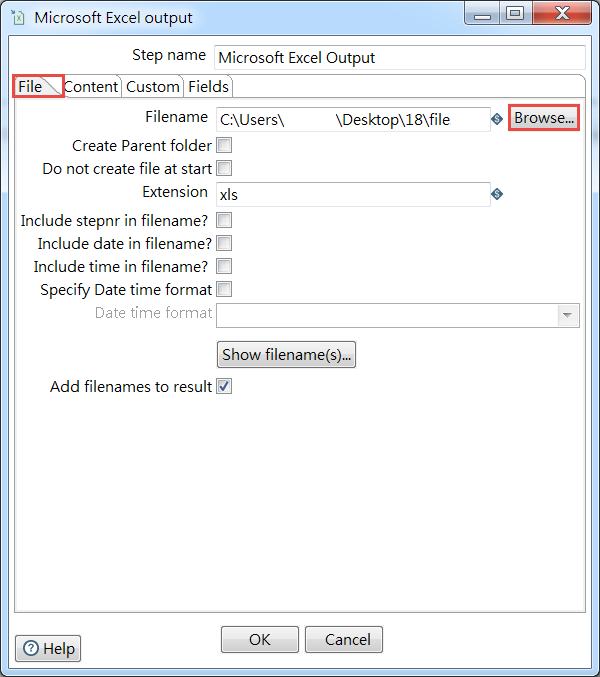
Content頁籤,可設定是否匯出欄位名稱、編碼或是樣版等等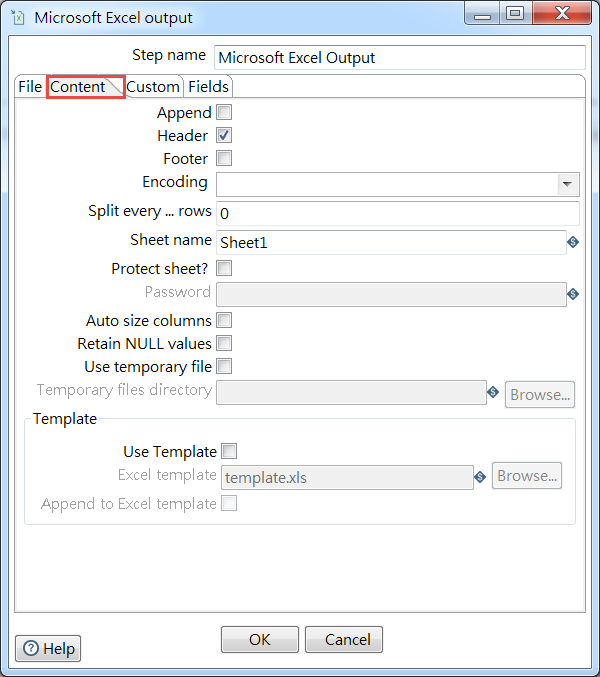
Custom頁籤,可自訂匯出的儲存格格式,例如字型大小或是背影顏色,這邊我們選用YELLOW來示範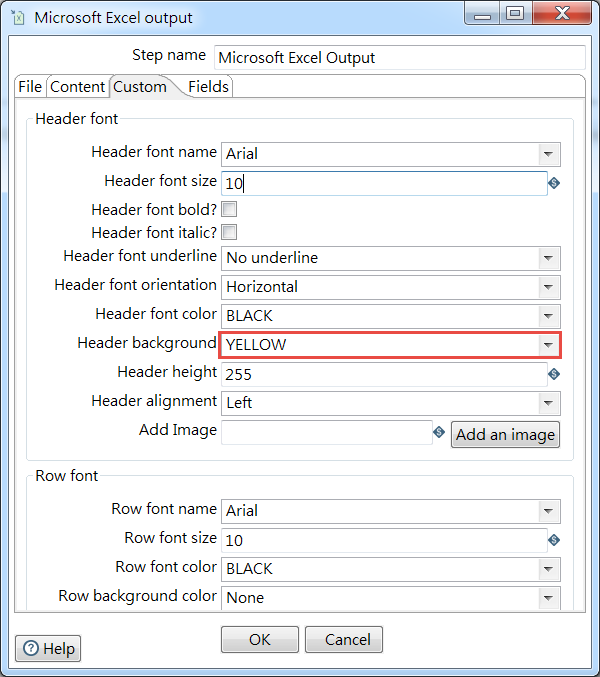
Fields頁籤,按下Get Fields來取得所有的欄位,也可自行編修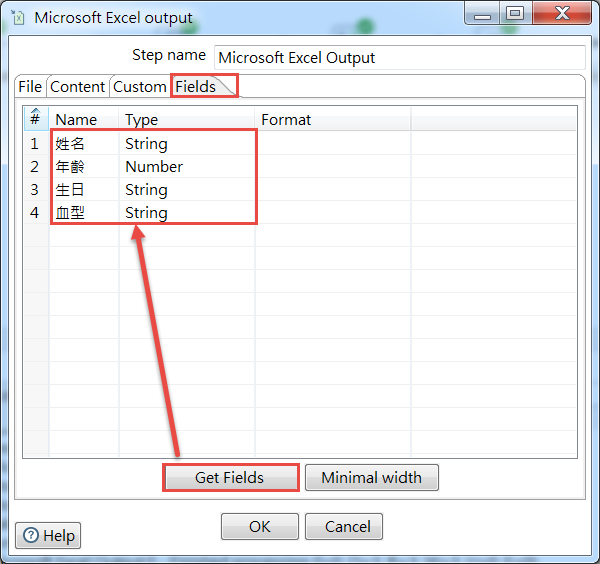
設並完畢之後,請按一下run icon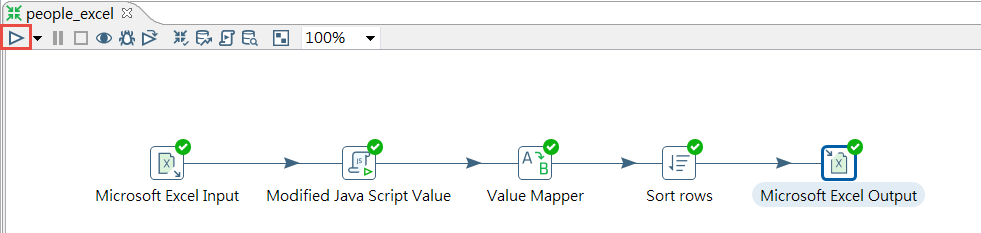
按Run,此部分不熟的請複習「執行Transformation」篇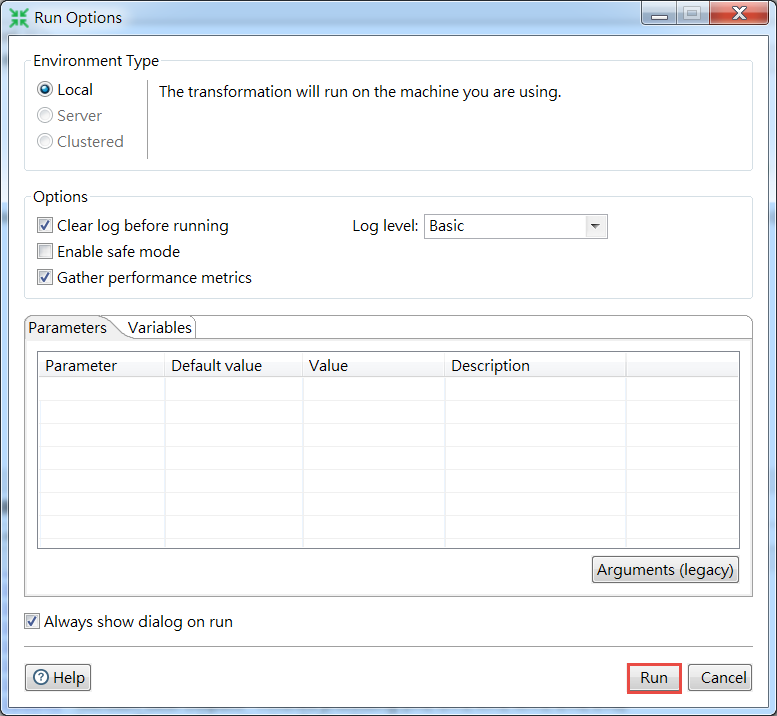
請到剛剛File頁籤中指定匯出的路徑下,開啟匯出的Excel檔案,發現年齡欄位應該是整數,不應該有小數點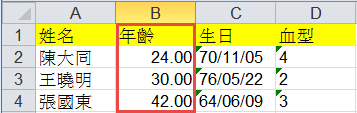
切換到Fields頁籤,在年齡欄位上的Format,選擇無小數點的格式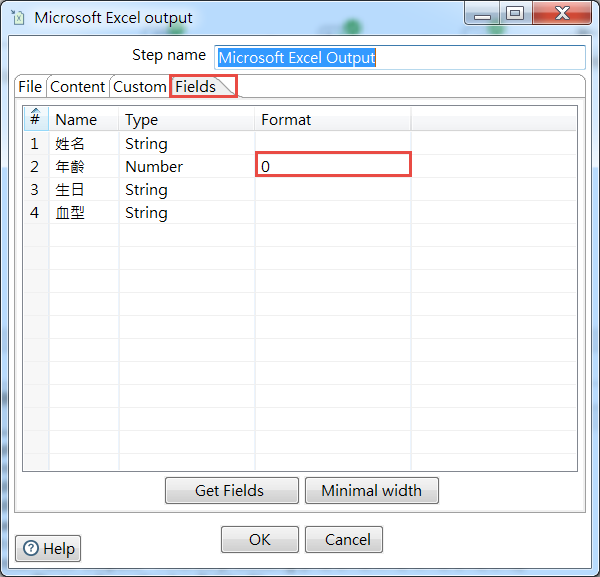
年齡正確的以整數呈現囉!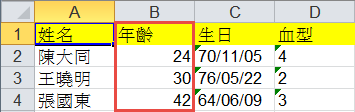
到這邊對於ETL(Extract-Transform-Load),是將資料從來源端經過萃取(extract)、轉置(transform)、載入(load)至目的端的過程,應該就有基本的了解了!接下來會開始介紹資料庫與資料表之間的資料整合
